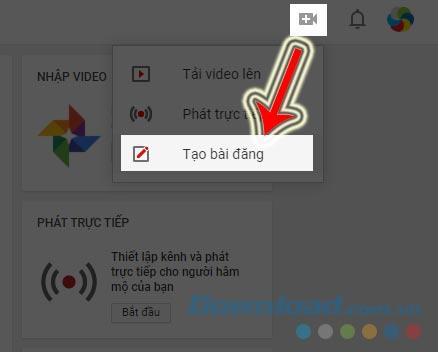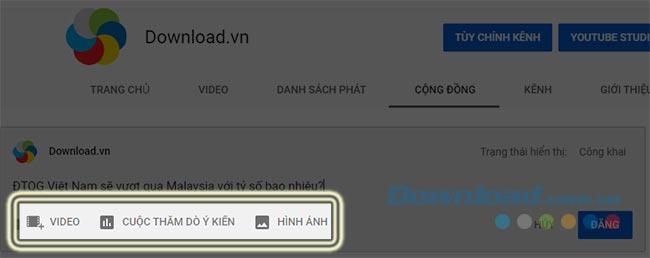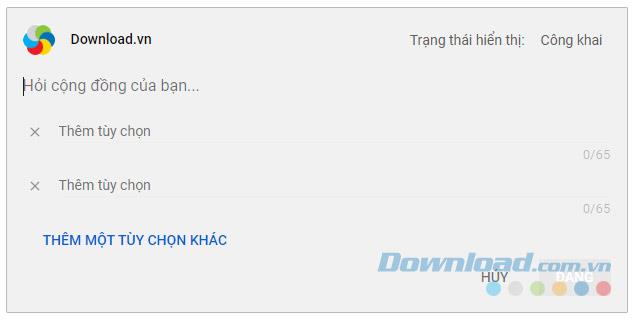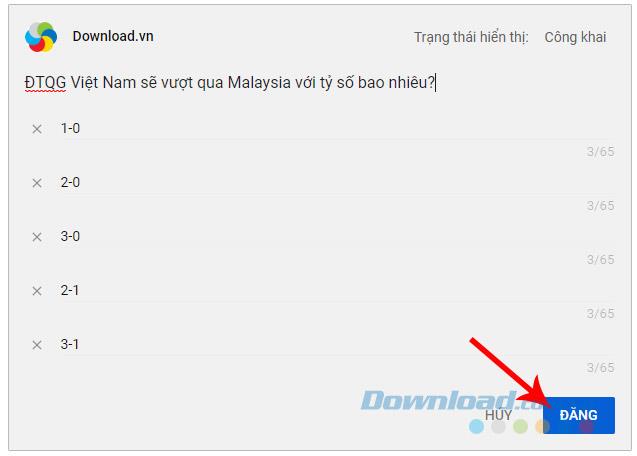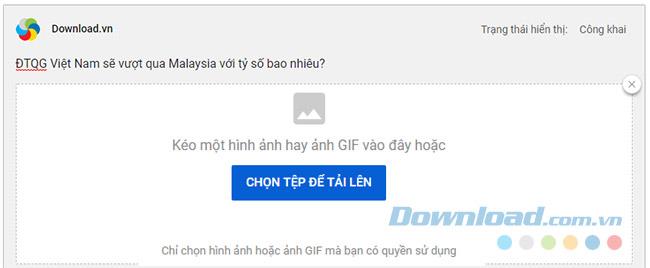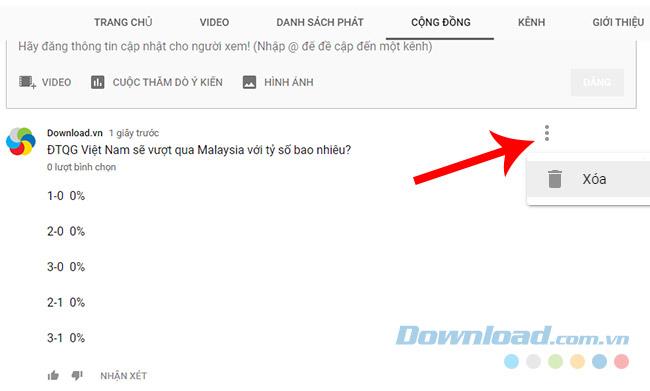คำแนะนำโดยละเอียดเกี่ยวกับวิธีโพสต์บนชุมชน YouTube ( ชุมชน YouTube ) เพื่อโต้ตอบกับสมาชิกช่อง YouTube และผู้เยี่ยมชม
อย่างไรก็ตามก่อนที่จะเข้าสู่ขั้นตอนการใช้งานDownload.com.vnต้องการเน้นย้ำอีกครั้งว่ามีการสร้างแท็บชุมชน (หรือเรียกว่าฟีเจอร์ช่องเครือข่ายสังคมขนาดเล็ก) ออกเพื่อแทนที่แท็บการสนทนาแบบเก่า
ความแตกต่างที่ใหญ่ที่สุดและเป็นพื้นฐานที่สุดระหว่าง 2 แท็บนี้คือชุมชน YouTube สามารถโพสต์ได้และแท็บการสนทนาในอดีตไม่เป็นเช่นนั้น หากคุณต้องการเรียนรู้เพิ่มเติมเกี่ยวกับคุณลักษณะชุมชนของ YouTube คุณสามารถดูบทความของ Download.com.vn
YouTube YouTube สำหรับ iOS YouTube สำหรับ Android
วิธีโพสต์บทความบนชุมชน YouTube
ขั้นตอนที่ 1:คุณเข้าถึง YouTube บนเบราว์เซอร์ของคุณจากนั้นลงชื่อเข้าใช้บัญชีYouTubeของคุณ
ขั้นตอนที่ 2:จากอินเทอร์เฟซหลักของช่อง YouTube ที่คุณกำลังจัดการคลิกซ้ายที่ไอคอนกล้องถ่ายรูปเลือกสร้างโพสต์ต่อ
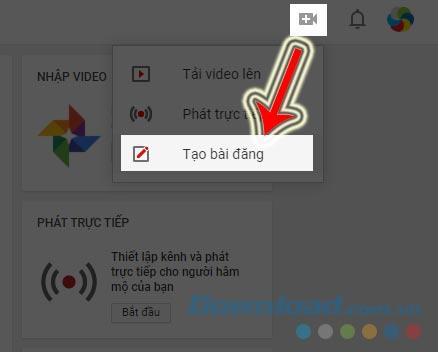 คลิกที่สร้างโพสต์ใหม่
คลิกที่สร้างโพสต์ใหม่
ขั้นตอนที่ 3:อินเทอร์เฟซใหม่ที่แสดงด้านล่างคลิกซ้ายที่แท็บชุมชนของคุณ( ชุมชน ) จากนั้นจะสามารถสร้างโพสต์ใหม่โดยใช้ตัวเลือกที่กำหนดเช่น:
- วิดีโอ
- การสำรวจความคิดเห็น
- ภาพ
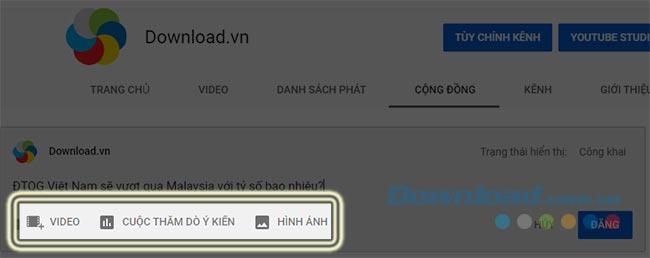 เลือกประเภทสถานะที่คุณต้องการโพสต์ในช่อง
เลือกประเภทสถานะที่คุณต้องการโพสต์ในช่อง
ขั้นตอนที่ 4:หากต้องการคุณสามารถคัดลอกลิงก์ที่ต้องการแล้ววางที่นี่เพื่อโพสต์ หรือหากคุณต้องการลองสำรวจความคิดเห็นลูกค้าในช่องของคุณคุณสามารถ:
- เลือกปุ่มซ้ายของเมาส์บน "แบบสำรวจ "
- จากนั้นเข้าสู่เนื้อหาของการสนทนาการสำรวจความคิดเห็นที่คุณต้องตรวจสอบรับข้อมูล
- ป้อนคำตอบที่คุณต้องการอ้างถึงใน " ตัวเลือกเพิ่มเติม "
- เพิ่มตัวเลือกใหม่โดยเลือก " เพิ่มตัวเลือกเพิ่มเติม " สามารถเพิ่มได้สูงสุด 5 ตัวเลือก
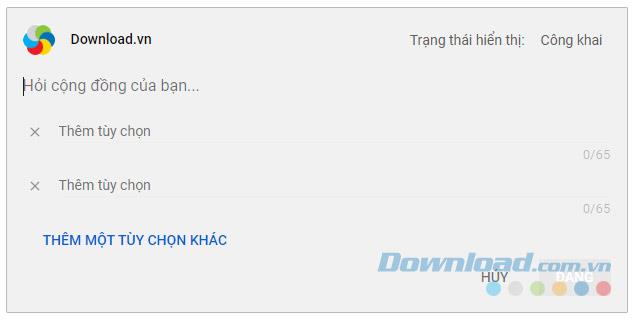 ป้อนเนื้อหาใหม่
ป้อนเนื้อหาใหม่
ตัวอย่างเช่นผู้เขียนพยายามทำแบบสำรวจเนื้อหา "ทำนายผลการแข่งขันเวียดนาม - มาเลเซีย" ในกรอบของฟุตบอลโลก 2022 ในเอเชียในเดือนตุลาคม
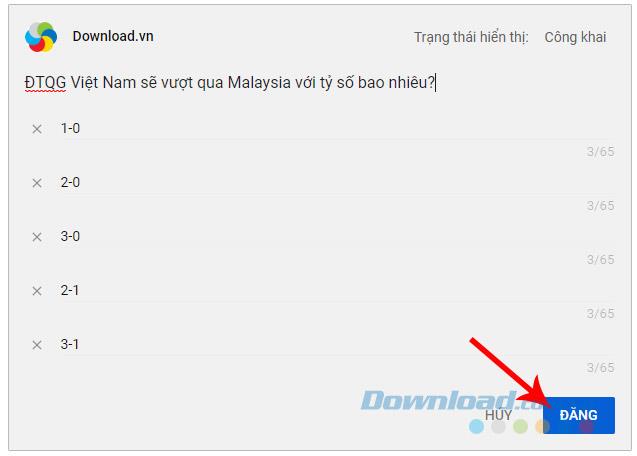 คลิกซ้ายที่โพสต์
คลิกซ้ายที่โพสต์
คุณยังสามารถเลือกไปที่รูปภาพหรือวิดีโอเพื่อโพสต์ในรูปแบบอื่นได้ อย่างไรก็ตามจำเป็นต้องกรอกข้อมูลที่จำเป็นสำหรับโพสต์นั้นด้วย
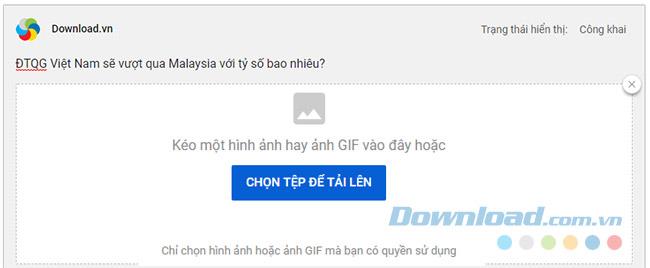 โพสต์สถานะพร้อมรูปถ่าย
โพสต์สถานะพร้อมรูปถ่าย
หลังจากโพสต์คุณสามารถจัดการข้อความของคุณหรือลบมันได้โดยการคลิกที่สอดคล้องกันจุดไข่ปลาไอคอนไปขวา / เลือกลบ - ลบ
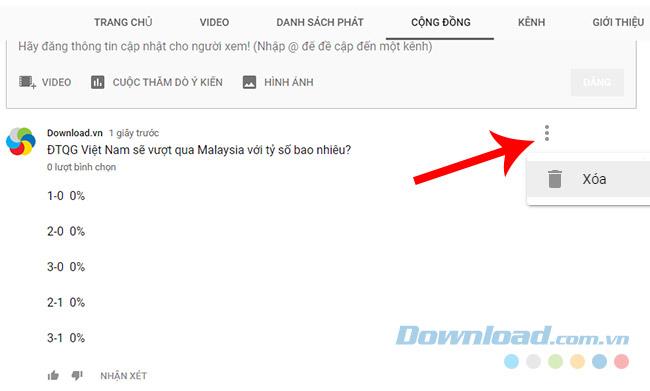 ลบโพสต์บนชุมชน Youtube
ลบโพสต์บนชุมชน Youtube
ตาม YouTube คุณลักษณะชุมชนนี้ช่วยให้ผู้สร้างเนื้อหาวิดีโอสามารถใช้วิธีการต่างๆมากขึ้นในการโต้ตอบกับผู้ชมในช่องของตนได้อย่างมีประสิทธิภาพมากขึ้น ในขณะเดียวกันด้วยการช่วยให้เจ้าของช่องสร้างเสน่ห์ความสดใหม่และดึงดูดผู้ใช้มายังช่องของตนได้มากขึ้น YouTube ยังป้องกันไม่ให้ลูกค้าเปลี่ยนไปใช้แอปอื่น ๆ